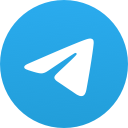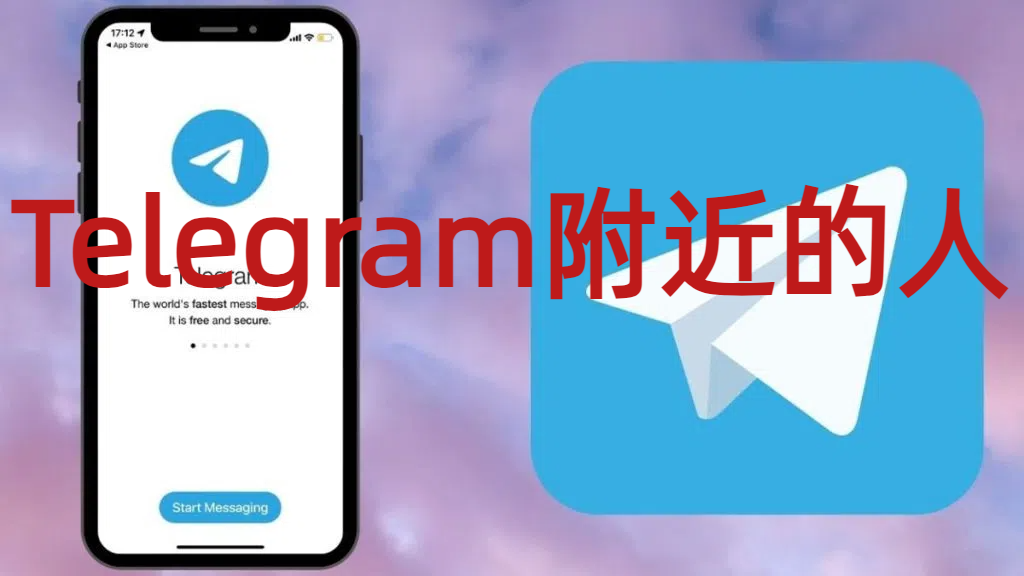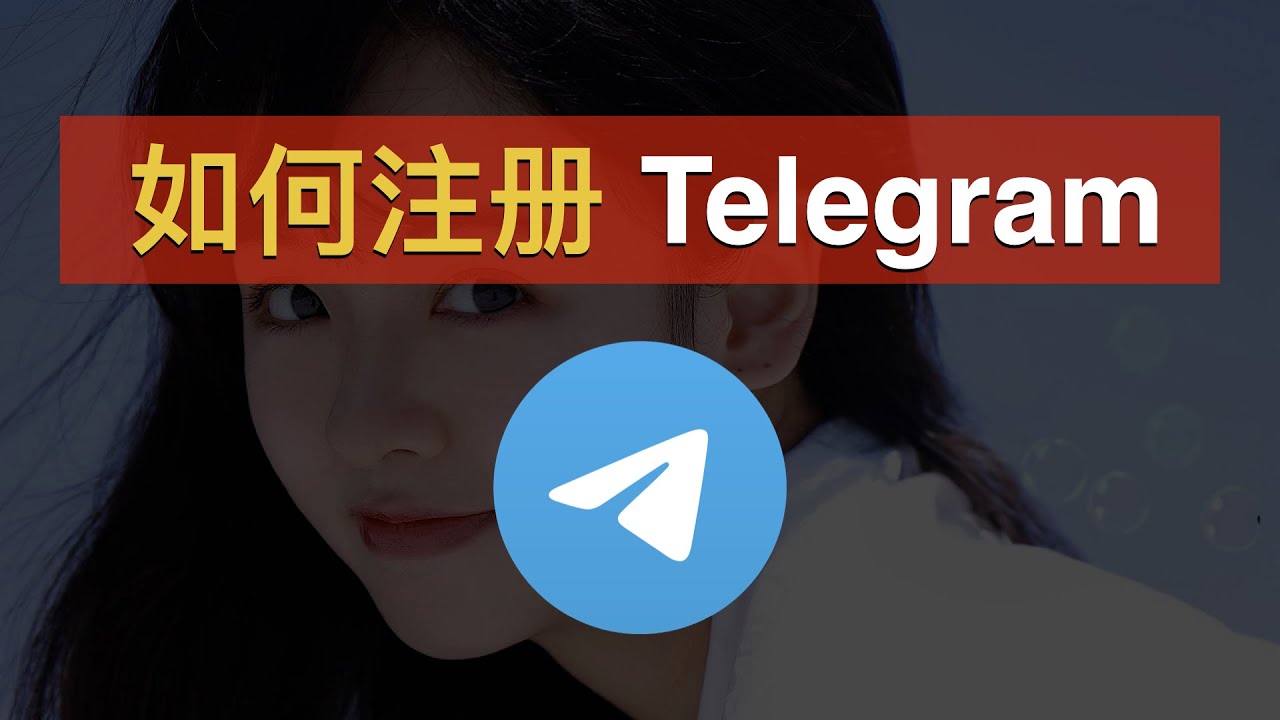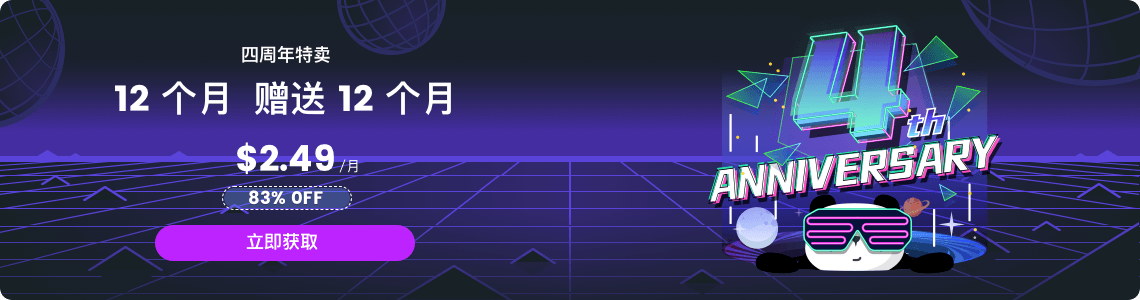Telegram怎么登录?
打开Telegram应用后,输入你的手机号码并选择国家代码。接着系统会发送验证码到该手机号,输入验证码即可完成登录。无需密码,多设备登录时也会通过短信或Telegram内推送验证。

Telegram登录所需的基本条件
登录是否必须绑定手机号码
登录必须验证手机号码: Telegram账号注册与登录都依赖手机号进行身份验证,用户需输入有效号码接收验证码才能进入系统,是平台默认的验证机制,无法通过邮箱或用户名完成初始登录。
无法跳过手机号验证: 无论是初次注册或重新登录,Telegram都不提供跳过绑定手机号的选项,即使使用虚拟号,也必须成功接收验证码后才能继续使用,否则将无法进入主界面或查看消息。
手机号可隐藏但不可省略: 登录过程必须使用手机号码,但登录后可通过设置隐藏号码,仅显示用户名与昵称给他人,确保使用者的基本隐私不被公开,同时保障账号的可找回性。
Telegram支持哪些国家的号码
支持全球多数国家地区: Telegram几乎支持所有国际电信号码,包括中国、美国、日本、英国、印度、俄罗斯等,用户在各地均可正常注册与登录使用,覆盖率极高,适合跨国通讯。
部分国家可能验证码延迟: 某些国家或地区(如伊朗、中国大陆)因网络限制可能会遇到验证码接收困难,用户通常需要搭配VPN或使用境外手机号进行登录,保障验证码正常传送。
虚拟号码支持有限但可用: 虽然Telegram官方未禁止虚拟号码,但某些平台生成的号码可能无法接收验证码,建议使用稳定服务商或已通过验证的网络电话服务进行登录,以免被识别为垃圾注册。
Telegram首次登录操作流程
如何在手机上完成登录
下载Telegram应用: 首先前往Google Play或App Store下载安装Telegram应用,安装完成后打开程序,点击“开始使用”进入手机号输入界面,适用于安卓与iOS设备,整体流程快速便捷。
输入手机号并选择国家代码: 在登录界面输入有效的手机号码,并确认所选国家区号无误,Telegram将通过短信或Telegram内部账户发送验证码用于验证身份,确保安全登录无误。
输入验证码完成登录程序: 成功收到验证码后输入六位数代码,Telegram将自动跳转至主界面,此时即可开始聊天或加入频道,首次登录后Telegram会自动保存用户装置信息,无需重复验证。
如何在电脑上使用账号登录
下载Telegram桌面版客户端: 访问Telegram官网下载Windows、Mac或Linux版的桌面客户端,安装完成后打开程序,点击“开始消息”进入登录流程,界面简洁易懂,适合不同系统用户。
输入手机号与国家代码: 与手机版相同,用户需在电脑客户端输入手机号码并选择对应国家代码,系统将向Telegram移动端或短信发送登录验证码以确保安全性,防止账号被非法访问。
输入验证码或确认推送验证: 如果你的手机端Telegram已登录,桌面版会发送一条内部推送消息,点击“确认登录”即可完成;如未登录,将通过短信发送验证码输入,完成登录验证流程,保障账号安全。

Telegram验证码接收方式说明
验证码通过短信发送的情况
首次登录时默认以短信发送验证码: 当用户首次在新设备上登录Telegram账号时,系统会优先通过短信方式将验证码发送至所填写的手机号码,用于身份验证,确保账号安全。
无其他设备登录时采用短信验证: 若该Telegram账号未在其他设备上登录,Telegram会自动判断只能使用短信进行验证码发送,这种方式适用于首次使用或更换设备的场景,用户需保持手机通话信号稳定。
短信验证码通常为六位数字: Telegram发送的验证码为六位纯数字,用户需在应用中准确输入以完成登录流程,验证码具有时效性,通常几分钟内有效,若超时需重新请求新的验证码。
收不到验证码该怎么办
确认手机号与国家区号是否正确: 若长时间未收到验证码,首先应检查所填写的手机号码和国家代码是否有误,错误的区号将导致验证码发送失败,建议重新填写再试一次,确保号码真实有效。
检查短信拦截或信号问题: 某些手机系统或安全应用可能会自动拦截陌生短信,也有可能是当前网络信号不稳定,建议关闭短信拦截功能或更换网络环境后再次请求验证码,排除技术故障。
尝试使用Telegram应用内验证: 如果该账号已在另一设备登录,Telegram会通过应用内发送验证码或登录确认请求,可直接点击“允许登录”来跳过短信验证,从而顺利完成登录,避免重复等待短信。

Telegram多设备登录机制
是否可以同时登录多个设备
支持同时登录多个平台: Telegram支持在手机、平板、电脑等多个设备上同时登录同一个账号,不设登录数量限制,用户可根据需要在各种终端间无缝切换使用,是多设备用户的理想选择。
消息同步实时更新: 所有已登录的设备会自动实时同步消息内容,包括文字、图片、语音、视频及文件,用户在任一设备上发送或接收的信息会立即出现在所有设备上,确保使用体验一致。
无需重复登录操作: 成功登录一次后,Telegram会在该设备上持续保持登录状态,无需频繁重新输入验证码,除非用户主动登出或更改安全设置,适合长期使用且操作高效。
每个设备登录是否需要验证
首次登录需验证码验证身份: 在新设备上登录Telegram账号时,系统会通过短信或Telegram应用内推送验证码进行验证,以确保是用户本人操作,防止账户被未经授权的设备登录。
已登录设备可快速授权新设备: 如果账号已在其他设备登录,Telegram会优先在已登录的设备中发送推送请求,用户只需点击“允许登录”即可完成验证,无需再次输入短信验证码,登录速度更快。
可随时查看并管理设备登录状态: 用户可通过Telegram的“设置”→“隐私与安全”→“活动中的会话”查看当前所有登录设备的详细信息,必要时可手动移除不常用或可疑设备,保障账号安全完整。

Telegram更换设备后的登录方法
更换手机如何重新登录账号
重新安装Telegram应用: 在新手机上前往App Store或Google Play商店下载安装Telegram应用,安装完成后打开软件,点击“开始使用”,进入手机号登录界面,流程与首次登录一致,操作简单直观。
输入原手机号并接收验证码: 输入你原先注册Telegram时所使用的手机号码,并确认国家区号正确,系统将向该号码发送六位数验证码,你需要在应用内输入此验证码才能完成验证和登录操作。
旧设备无需操作即可切换使用: Telegram支持多设备并存登录,新设备登录后不会强制登出旧设备,两者可同时接收信息,但建议用户登录后前往“设置”→“设备”中查看并管理活跃会话,以确保账户安全,避免异常使用。
保留聊天记录的迁移方式
云端同步机制自动保留数据: Telegram的普通聊天记录、群组消息与频道内容皆存储于云端,因此在更换手机并重新登录账号后,所有聊天记录都会自动同步加载,无需用户进行额外备份操作。
私密聊天无法跨设备迁移: Telegram的“秘密聊天”采用端对端加密,只保存在发起设备本地,新设备无法访问这部分内容。如有重要信息建议在旧设备上手动记录或截图备份,再在新设备中重新建立会话。
媒体与历史文件按需加载: Telegram的新设备登录后,媒体资料(如语音、图片、视频及文档)将自动显示记录,但部分内容需手动点击加载。建议使用稳定Wi-Fi环境加快文件下载速度,确保数据完整无缺。